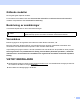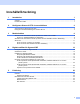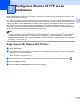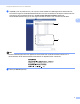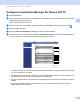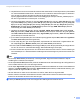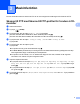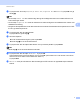Scan to FTP Guide
Table Of Contents
- Skanna till FTP-guide
- Gällande modeller
- Beskrivning av anmärkningar
- Varumärken
- VIKTIGT MEDDELANDE
- Innehållsförteckning
- 1 Introduktion
- 2 Konfigurera Skanna till FTP via en webbläsare
- 3 Maskinfunktion
- 4 Digitalt certifikat för Signerad PDF
- Konfigurera certifikat för Signerad PDF
- Certifikat som stöds
- Installation av digitalt certifikat
- Importera och exportera certifikat och privat nyckel
- 5 Felsökning
5
Konfigurera Skanna till FTP via en webbläsare
2
5 Välj det filnamn som du vill använda för det skannade dokumentet. Du kan välja mellan sju förinställda
och två användardefinierade filnamn. Det filnamn som används för dokumentet utgörs av det filnamn
som du själv har valt plus de sista sex siffrorna på skannerns räknare för
kopieringsglaset/dokumentmataren samt filnamnstillägget (till exempel: Estimate_098765.pdf). Du
kan även ange ett filnamn manuellt (max. 15 tecken).
6 Välj skanningskvalitet i listrutan. Du kan välja Color 100 dpi (Färg 100 dpi), Color 200 dpi (Färg 200
dpi), Color 300 dpi (Färg 300 dpi), Color 600 dpi (Färg 600 dpi), Color Auto (Färg Auto), Gray 100
dpi (Grå 100 dpi), Gray 200 dpi (Grå 200 dpi), Gray 300 dpi (Grå 300 dpi), Gray Auto (Grå Auto),
B&W 300 dpi (Svartvitt 300 dpi), B&W 200 dpi (Svartvitt 200 dpi), B&W 200x100 dpi (Svartvitt
200x100 dpi) eller User Select (Användarval).
7 Välj filtyp för dokumentet i listrutan. Du kan välja PDF, PDF/A, Secure PDF (Säker PDF), Signed
PDF (Signerad PDF), JPEG, XPS eller User Select (Användarval) för dokument i färg eller gråskala
samt PDF, PDF/A, Secure PDF (Säker PDF), Signed PDF (Signerad PDF), TIFF eller User Select
(Användarval) för svartvita dokument.
8 (För modeller med pekskärm) Om du använder kopieringsglaset väljer du A4, Letter eller Legal/Folio
för Glass Scan Size (Glasskanningsstorlek).
9 Om du väljer färg eller grå i skanningskvalitet, välj filstorleken för dokumentet i rullgardinslistan. Du
kan välja Large (Stor), Medium, Small (Liten) eller User Select (Användarval).
10 Du kan ställa in Passive Mode (Passivt läge) till Off (Av) eller On (På) beroende på konfigurationen
för din FTP-server och nätverkets brandvägg. Standardinställningen är On (På).
11 Du kan också ändra det portnummer som används för åtkomst till FTP-servern. Denna inställning är
som standard port 21. I det flesta fall kan inställningarna för Passivt läge och portnummer kvarstå som
standard.
Obs
• Om du väljer User Select (Användarval) i skanningskvalitet, filtyp eller filstorlek måste du välja de
inställningarna i maskinen kontrollpanel.
• Om du väljer Secure PDF (Säker PDF) visas ett meddelande där du ombeds att ange ett 4-siffrigt lösenord
som innehåller siffrorna 0–9 innan skanningen startar.
• Om du väljer Signed PDF (Signerad PDF) måste du installera ett certifikat till din maskin med webbaserad
hantering. Välj Signed PDF (Signerad PDF) i Administrator (Administratör) i webbaserad hantering. (Se
Digitalt certifikat för Signerad PDF uu sidan 13).
•Se PDF-filformat uu sidan 24 för information om PDF/A, Säker PDF och Signerad PDF.
• Brother-maskinen använder automatiskt de senaste 6 siffrorna från skannerns räknare samt angivet
filnamn för att förhindra att samma filer skannas igen.
g Klicka på Submit (Skicka) när du har konfigurerat inställningarna för Skanna till FTP.